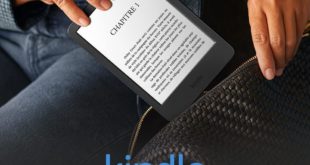À l’ère de l’information numérique, de nombreuses personnes ont besoin de convertir des documents PDF vers et depuis n’importe quel format Microsoft Office, images ou pages Web. À mesure que cette demande augmente, de nombreuses entreprises ont introduit des solutions avec des capacités de conversion PDF, mais toutes ne satisfont pas les gens.

Problèmes rencontrés par les utilisateurs lors de la conversion de fichiers PDF
Lorsque les utilisateurs souhaitent convertir PDF en Word ou convertir Word en PDF avec des outils peu fiables, ils font face à de nombreux problèmes.
Texte manquant ou illisible
L’un des problèmes couramment rencontrés est la perte ou l’illisibilité du texte. Certains outils de conversion peuvent avoir des difficultés à reconnaître correctement le texte dans le PDF d’origine, ce qui entraîne des caractères manquants ou illisibles dans le fichier converti. Cela peut compromettre la précision et la lisibilité du contenu, ce qui est particulièrement problématique lorsque des informations importantes sont perdues.
Erreur de conversion de fichier
Une autre difficulté fréquente est l’erreur de conversion de fichier. Contrairement à PDFelement, il peut arriver que certains outils de conversion ne parviennent pas à traiter correctement certains types de fichiers PDF, ce qui entraîne des erreurs lors de la conversion. Cela peut se traduire par :
- du texte incomplet,
- des documents corrompus,
- des fichiers inexploitables…
Les utilisateurs peuvent être confrontés à des messages d’erreur indiquant que la conversion a échoué ou que le fichier PDF ne peut pas être traité correctement.
Mise en page altérée ou Perte de formatage
Lorsque vous essayez de convertir un PDF en Word, il est courant de rencontrer des problèmes de mise en page altérée ou de perte de formatage. Certains outils de conversion peuvent modifier la disposition du document, entraînant des sauts de ligne incorrects, des images déplacées ou une mise en forme incorrecte du texte. Cela peut rendre le fichier converti moins professionnel ou difficile à lire, en compromettant l’apparence et l’intégrité du contenu original.
Ces problèmes rencontrés quand on essaye de convertir des PDF en Word peuvent être source de frustration et de complications pour les utilisateurs. Cependant, Wondershare PDFelement offre une solution complète pour surmonter ces difficultés et obtenir des conversions de haute qualité.
Convertir un PDF avec PDFelement en 3 étapes
La conversion avec PDFelement se fait en trois étapes seulement
Étape 1 : Pour commencer la conversion de votre fichier PDF, il vous suffit d’ouvrir PDFelement. Une fois l’application lancée, importez simplement votre fichier PDF en le sélectionnant dans l’interface. Ensuite, cliquez sur l’option « Convertir » pour passer à l’étape suivante.
Étape 2 : Une fois que vous avez importé votre fichier PDF dans PDFelement, vous êtes prêt à le convertir dans un autre format. Il vous suffit de nommer le fichier converti selon votre choix et de spécifier l’emplacement de sauvegarde souhaité. Ensuite, cliquez sur le bouton « Enregistrer » pour lancer la conversion. En quelques instants, votre fichier PDF sera converti dans le format sélectionné.
Étape 3 : PDFelement offre également la possibilité de personnaliser les paramètres de conversion selon vos besoins. En cliquant sur l’option « Paramètres de conversion », vous pouvez accéder à une variété d’options de personnalisation. Vous pouvez ajuster la qualité de l’image, définir la portée des pages à convertir, et bien d’autres paramètres selon vos préférences.
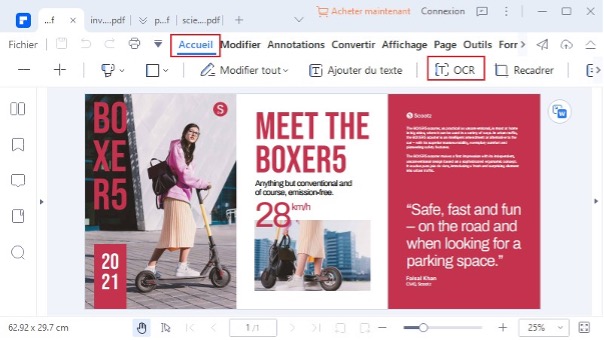
Avec PDFelement, la conversion de fichiers PDF est simple et intuitive. En suivant ces trois étapes rapides, vous pouvez convertir Word en PDF ou inversement sans difficulté.
Ce que les experts Wondershare PDF peuvent faire d’autre
PDFelement propose des fonctionnalités avancées au-delà de la conversion. Voici quelques exemples.
Un lecteur de PDF intelligent et gratuit
PDFelement propose un lecteur de PDF intégré qui vous permet de visualiser et de parcourir facilement vos fichiers PDF. Profitez d’une expérience de lecture fluide et interactive grâce à des fonctionnalités telles que le zoom, la recherche de texte et la navigation par onglets.
Un annotateur de PDF pour tous
PDFelement vous permet également d’ajouter des annotations à vos fichiers PDF. Mettez en évidence du texte, ajoutez des commentaires, dessinez des formes et insérez des notes pour faciliter la collaboration et la communication avec d’autres utilisateurs. Que ce soit pour des commentaires, des corrections ou des remarques, l’annotateur de PDF de PDFelement offre des outils puissants pour améliorer et personnaliser vos fichiers PDF.
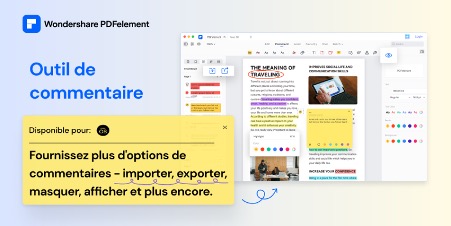
Un lecteur OCR intelligent
Une autre fonctionnalité impressionnante de PDFelement est son lecteur OCR (Reconnaissance Optique de Caractères) intelligent. Cela vous permet de convertir des images ou des documents numérisés en texte éditable et recherchable. Avec cette fonctionnalité, vous pouvez extraire facilement le contenu de vos PDF basés sur des images et les manipuler.
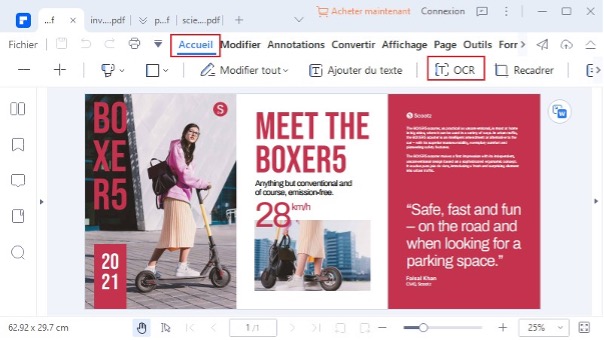
En conclusion, PDFelement se révèle être un outil puissant et polyvalent pour la conversion, la gestion et la manipulation de fichiers PDF. Téléchargez gratuitement ce logiciel qui offre une solution complète pour répondre aux besoins des utilisateurs en matière de gestion de fichiers PDF.
 L'info gratuite en Live Continu 7/7
L'info gratuite en Live Continu 7/7